时间:2019-11-12作者:xp系统之家 来源:http://www.37m.cn
1、首先,在打开word文档,在进入主界面;

2、然后,点击左上方主菜单(office按钮)点击word选项;
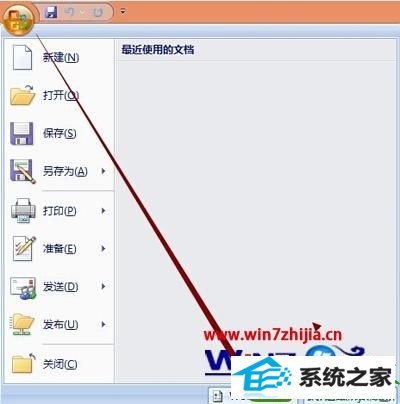
3、在常用选项卡中,勾选,在功能区显示开发工具选项卡,点击确定;
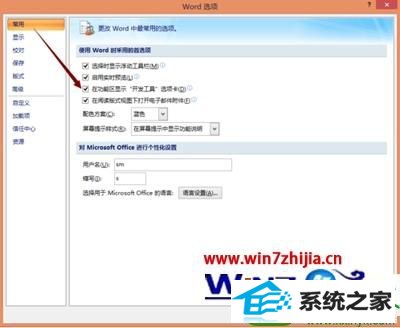
4、接下来,在进入开发工具选项卡,在控件中,在点击旧式窗体,在选择组合框(Activex 控件);

5、在选中该控件右击,在选择复选框对象-编辑;

6、在添加属性,在输入(如性别:男);

7、在右键单击-查看代码或双击进入进行代码编写,添加代码:ComboBox21.Additem(女)最后再点击运行-子过程运行/用户窗体即可。

上述给大家介绍的就是关于win10系统下怎么设置office2007下拉菜单的全部内容,有需要的用户们可以按照上面的方法来设置吧。
本站发布的ghost系统与电脑软件仅为个人学习测试使用,不得用于任何商业用途,否则后果自负!